
Gabriel Brooks
0
3599
200
 Как самопровозглашенный музыкант-любитель, который использует GarageBand, самый распространенный вопрос, который мне постоянно задают мои коллеги-музыканты, - это какая альтернатива GarageBand для Windows? Когда я отвечаю, что их нет, большинство из них просто не могут в это поверить.
Как самопровозглашенный музыкант-любитель, который использует GarageBand, самый распространенный вопрос, который мне постоянно задают мои коллеги-музыканты, - это какая альтернатива GarageBand для Windows? Когда я отвечаю, что их нет, большинство из них просто не могут в это поверить.
Вот почему, как бы я ни использовал GarageBand, я всегда нахожусь в поиске бесплатного, простого в использовании, удобного в использовании, красивого и в то же время мощного программного обеспечения для создания музыки, которое работает под Windows. До сих пор я не нашел ни одного, который мог бы соответствовать всем требованиям. Все еще там являются альтернативы стоит упомянуть. Одним из них является Anvil Studio. Хотя он не так удобен (и не так красив), как GarageBand, он бесплатный и выполняет свою работу..
Полнофункциональная студия в небольшом пакете
Одна вещь, которая меня поразила в этом приложении, - это размер установщика. Кажется невозможным, чтобы кто-нибудь мог упаковать полнофункциональное программное обеспечение для создания музыки в файл размером 2 МБ. Я даже подумал, что мне еще нужно было загрузить дополнительные элементы в процессе установки.
Приложение обещает пользователям возможность создавать песни с нуля, примечание за примечанием, в формате MIDI, записывать внешние источники звука и выполнять многодорожечную запись. Вы можете использовать MIDI-инструменты, которые вы используете в качестве входа, при условии, что вы можете подключить инструмент к компьютеру. Там также “практика” функция, чтобы помочь пользователям отточить свои музыкальные способности.
Я установил приложение из любопытства. Первое, что я получил после установки, - это предложения по улучшению производительности. Оказалось, что настройки моей звуковой карты отличались от приложения. Поэтому я следовал инструкциям для настройки параметров. Вы можете получить то же сообщение, если ваши настройки звука тоже отличаются.
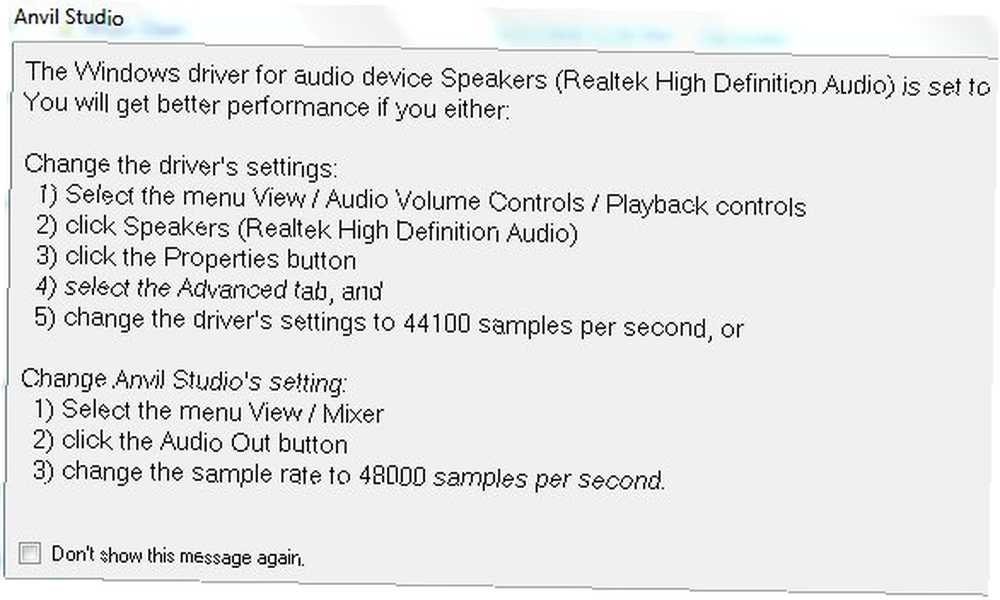
Пусть музыка начинается
На первый взгляд, я обнаружил, что интерфейс приложения переполнен, не интуитивно понятен и не полирован. Придя из GarageBand, я почувствовал разочарование, пытаясь перемещаться по приложению. Но после некоторого привыкания это на самом деле не так уж и плохо. Разработчик пытается помочь пользователям, предоставляя текст справки под каждым интерфейсом.
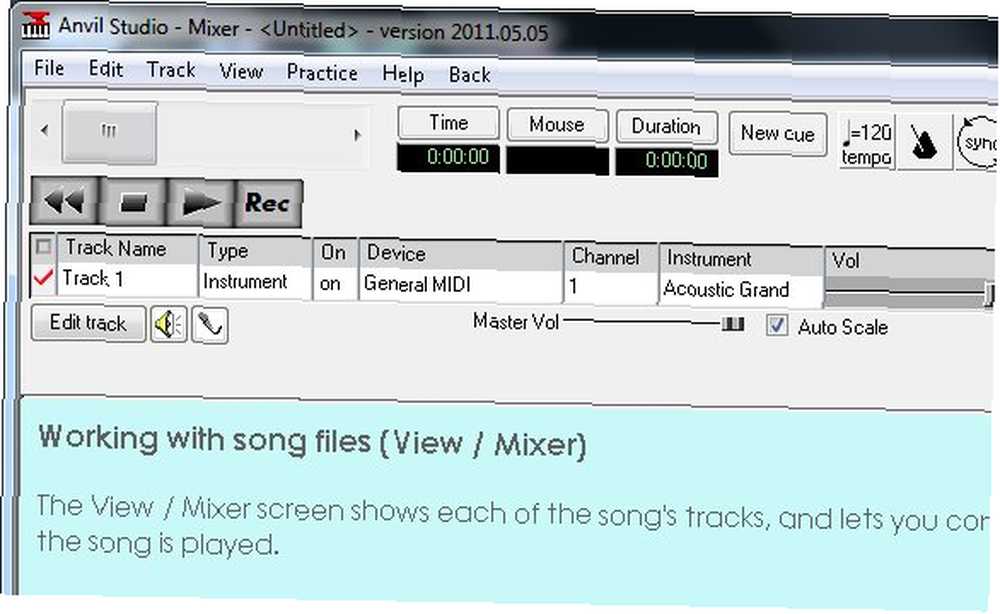
Лучшее место для начала - это “Вид - Миксер” меню, где вы можете увидеть грандиозную схему всего.
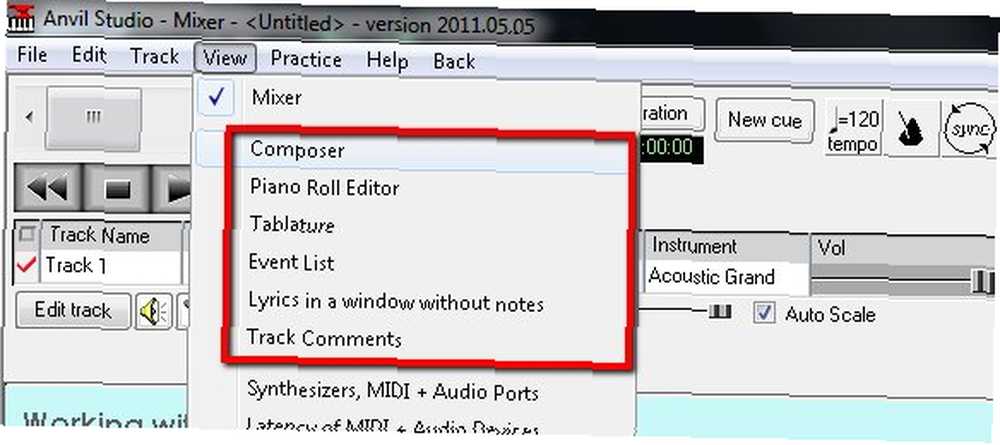
Чтобы начать записывать свою песню, выберите трек и перейдите к “Вид - Композитор” меню. Вы получите несколько пустых строк обозначений. Создать свою музыку так же просто, как выбрать значение заметки (4-е, 8-е, 16-е и т. Д.) И поместить ноты на панели, либо указав на них мышью, либо нажав виртуальную клавиатуру..
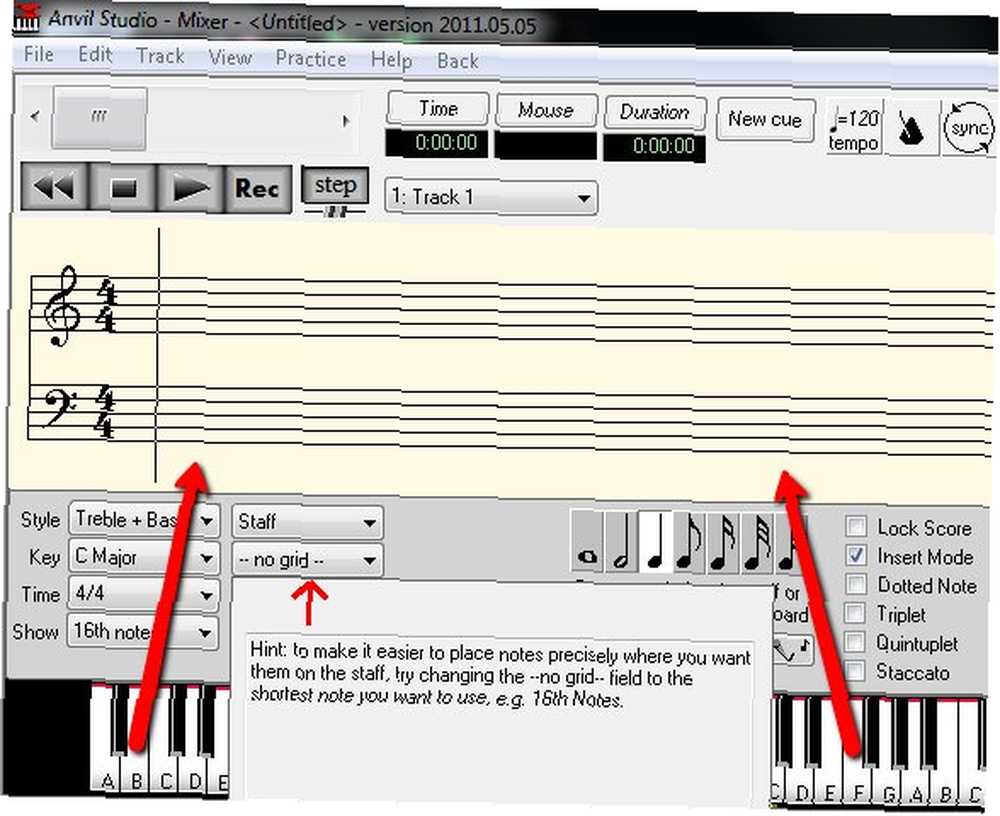
Как и в случае с GarageBand, вы также можете создать песню с помощью пианино (“View - Piano Roll Editor” меню). Нажмите, чтобы разместить заметку в нужном месте, затем перетащите край, чтобы определить, как долго должна длиться заметка..
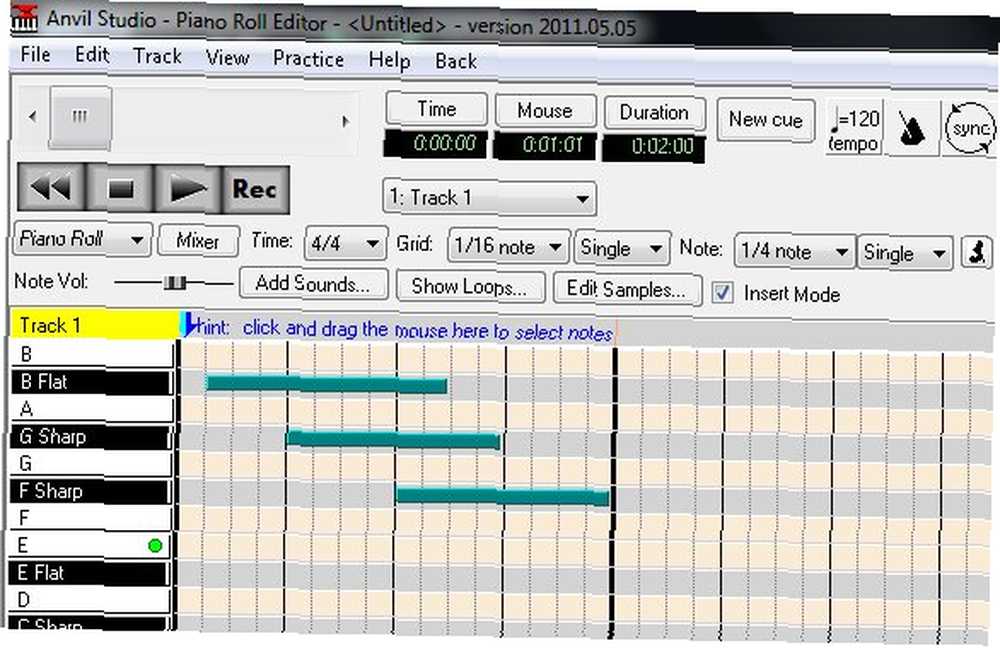
Гитаристы могут переключиться в представление табулатуры. К сожалению, вы не можете редактировать заметки в этом представлении.
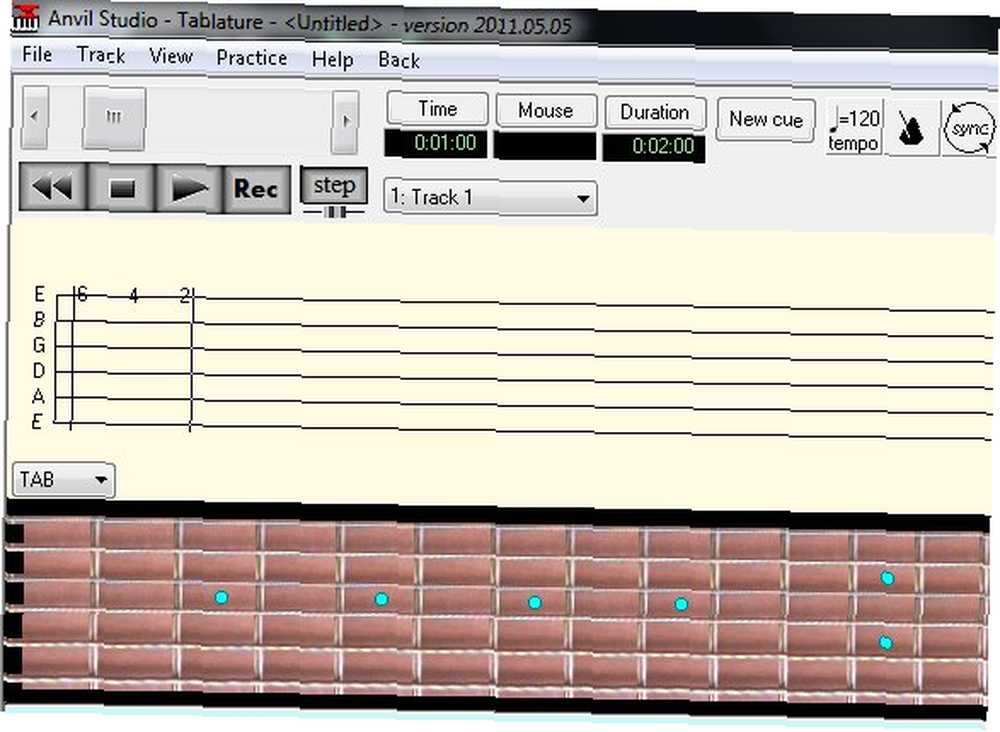
Укрощение треков
Даже если вы можете создать песню только с одним инструментом, современные композиции обычно представляют собой комбинацию нескольких инструментов. Здесь действительно поможет возможность добавлять треки. Вы можете комбинировать пианино, ударные, вокал, гитары и т. Д. В своей песне, поместив каждый инструмент на отдельную дорожку..
Чтобы добавить новый трек, перейдите на “Track - Создать” меню и выберите один из типов дорожек. Для инструментов MIDI выберите “Инструментальный трек“. Для записи настоящих инструментов или вокала выберите “Звуковая дорожка“.
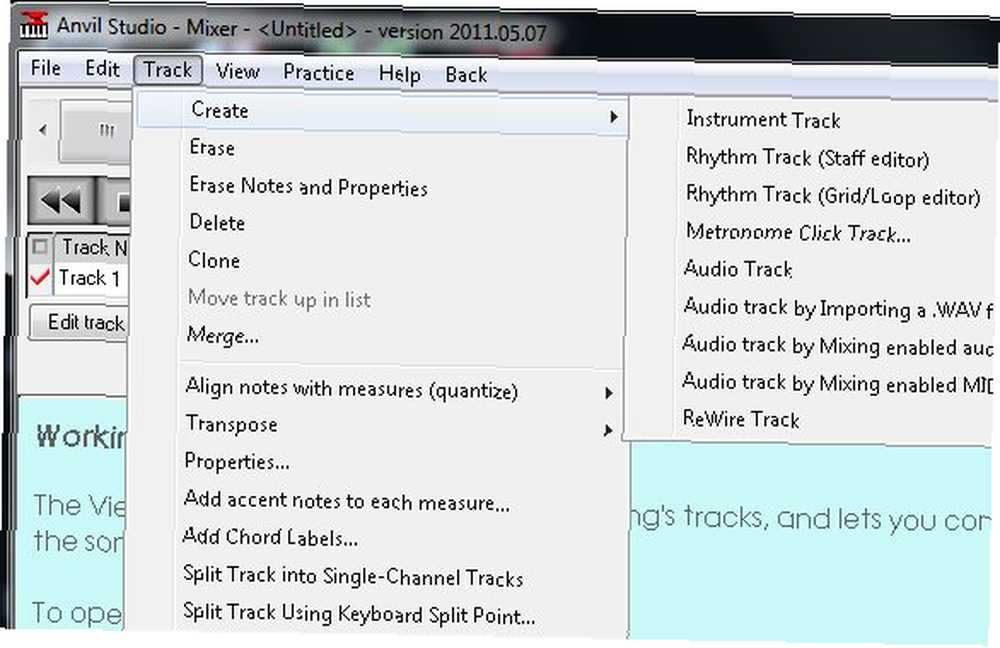
Список треков отображается в режиме микшера. Вы можете редактировать элементы дорожки, просто дважды щелкнув по элементу..
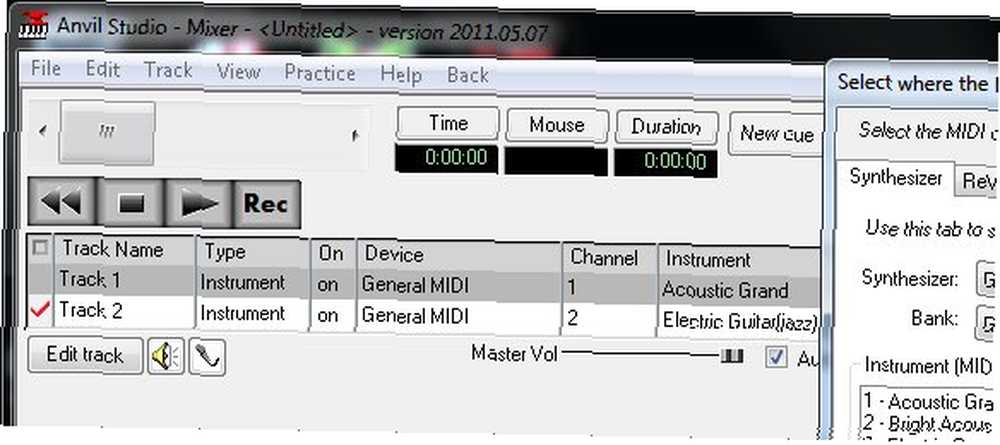
Например, чтобы сменить инструмент на дорожке 2, щелкните столбец инструментов на дорожке 2 и выберите один из доступных музыкальных инструментов..
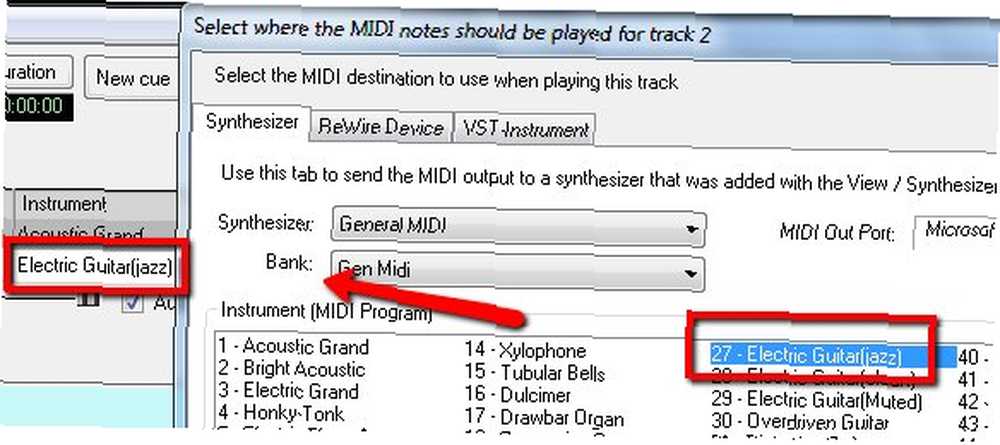
Никогда не забывайте сохранять свою песню. Перейти к “файл” меню для этого.
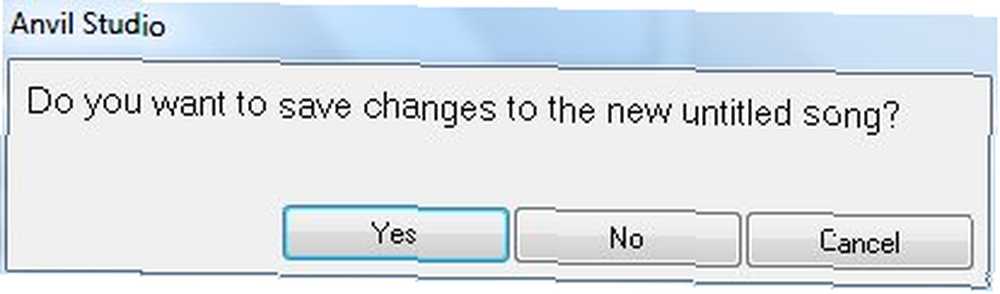
Игра и практика
При желании вы можете воспроизводить внешние MIDI-файлы с помощью Anvil Studio. Перейти к “Файл - Открыть песню” меню.
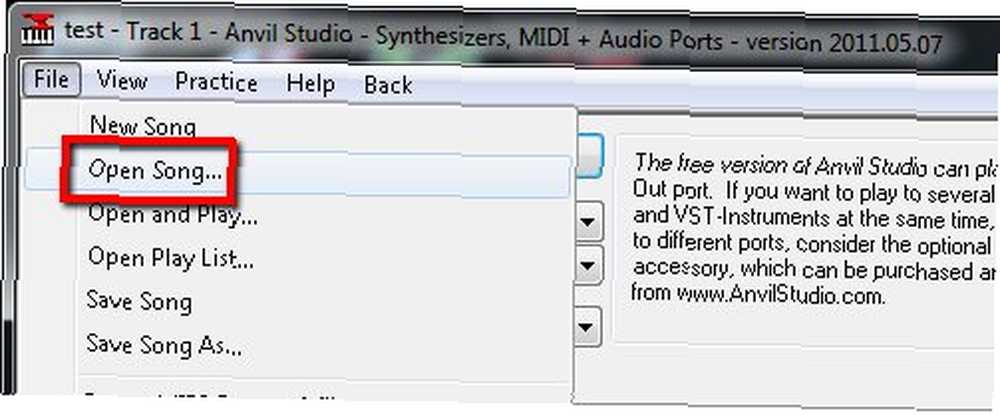
Лучшее в воспроизведении файлов MIDI с использованием Anvil Studio вместо обычного медиаплеера - это возможность просматривать MIDI в виде пианино..
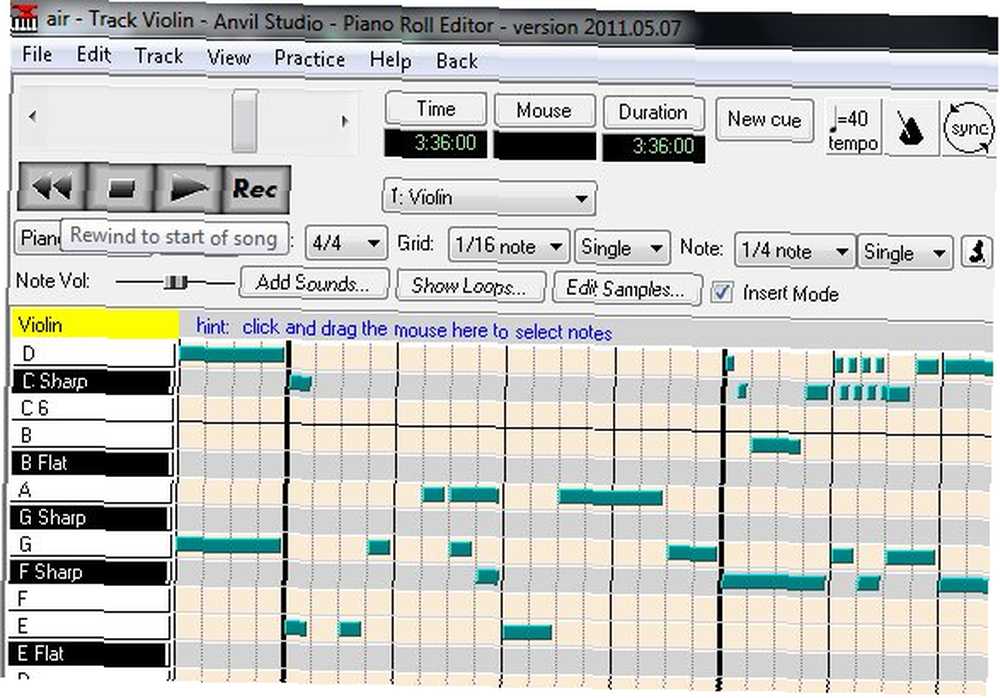
Или, если хотите, в музыкальных нотах.
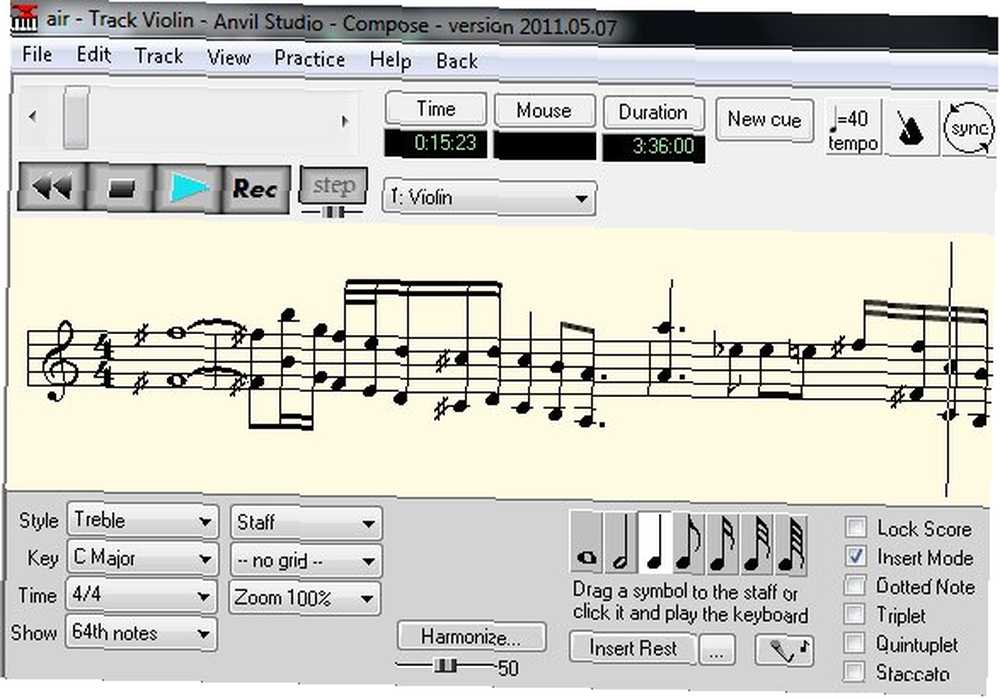
Еще одна необъявленная особенность - это “практика“. Вы можете улучшить свои музыкальные способности, перейдя в “Практика - Примечания” меню.
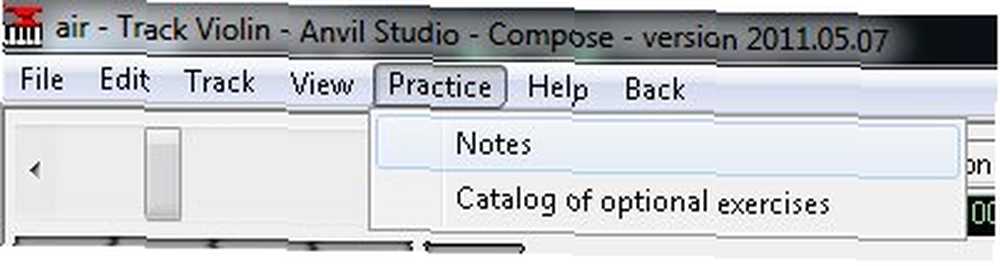
Вы можете проверить свою способность читать музыкальные ноты, нажав на гитаре в нужном месте или записав название ноты с помощью клавиатуры компьютера..
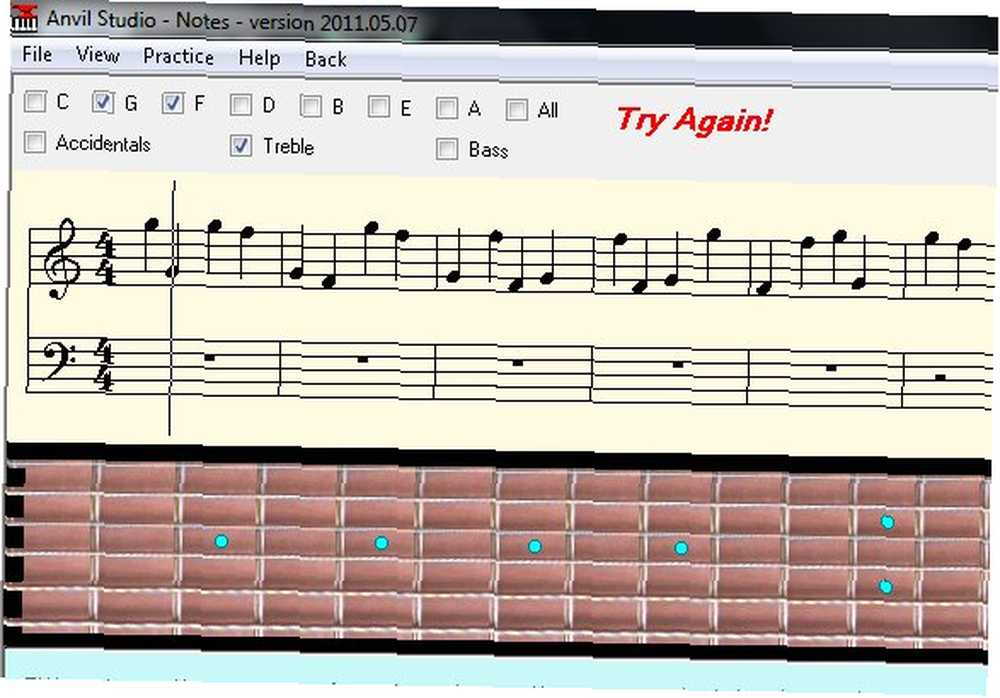
Или вы также можете дать свой ответ, нажав на виртуальное пианино в нужном месте. Это не урок GarageBand для художников, но это начало.
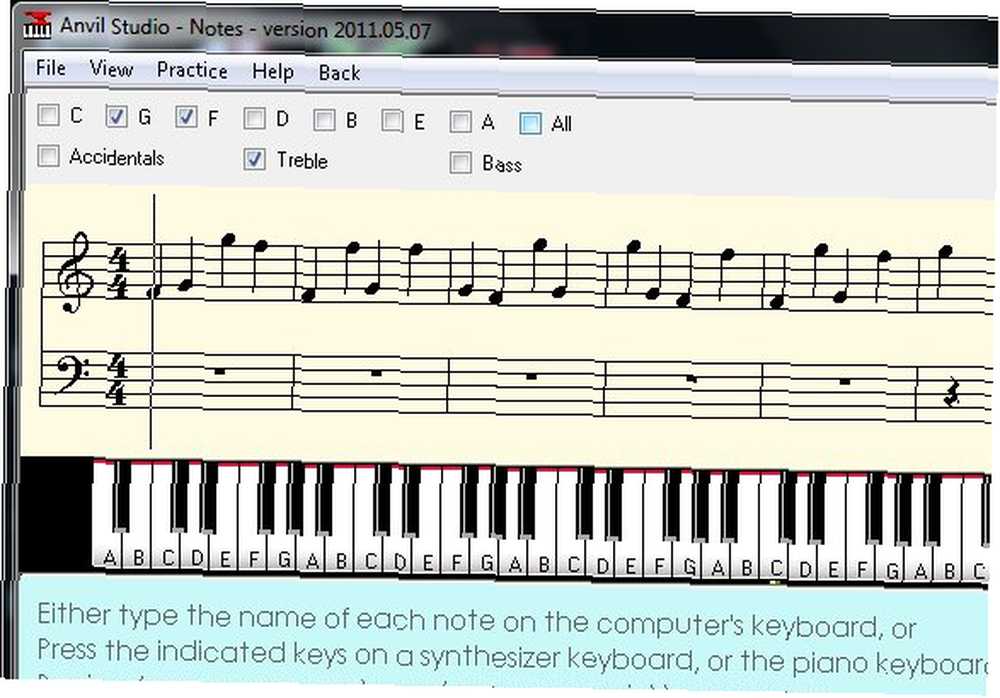
Поработав некоторое время с приложением, я думаю, что Anvil Studio - очень способный музыкальный строитель. Если вы электронный музыкант, ищущий GarageBand от Window, то Anvil Studio может служить альтернативой. Есть много возможностей, которые мы здесь не исследовали из-за ограничений статьи. Я оставлю их для вас, чтобы обнаружить.
Попробуйте приложение и дайте нам знать, что вы думаете об этом. Если вам известны любые другие достойные альтернативы GarageBand, поделитесь ими, используя комментарии ниже. Кроме того, не забудьте скачать нашу запись следующего удара с помощью GarageBand. Как использовать GarageBand: пошаговое руководство Как пользоваться GarageBand: пошаговое руководство GarageBand - это мощное программное обеспечение для записи и редактирования аудио для Mac, но начать сложно. Из этого туториала вы узнаете, как пользоваться GarageBand. PDF руководство.











